कैसे करें- पीएलएवी कनवर्टर का उपयोग कर .एलवीवी फाइलों को कनवर्ट करें

हाल ही में मुझे कुछ परियोजनाओं के लिए एवीआई में कुछ एफएलवी वीडियो कन्वर्ट करने की ज़रूरत थी, इसलिए मुझे लगा कि चूंकि मैं प्रक्रिया के माध्यम से कदम उठा रहा था, कुछ स्क्रीनशॉट लेने और मेरे परिणामों को दस्तावेज करना अच्छा लगेगा। अब यद्यपि एफवीवी को एवीआई वीडियो फाइलों में कनवर्ट या ट्रांसकोड करने के लिए शायद दस लाख अलग-अलग तरीके हैं, नीचे मैं आपको दिखाऊंगा कि एजेआई कन्वर्टर को पेज़रा एफएलवी का उपयोग करके इसे कैसे किया जाए।
चरण 1 - पजेरा डाउनलोड करना

हालांकि मैं आमतौर पर इन मुफ्त वीडियो कन्वर्टर्स का उपयोग करना पसंद नहीं करता हूं, एवीआई कन्वर्टर को पजेरा फ्री एफएलवी वास्तव में बहुत अच्छा काम करता है। ऐप में विभिन्न रूपांतरण सेटिंग्स, बैच रूपांतरण और सबसे अच्छा सुविधाएं शामिल हैं - यह बिल्कुल मुफ़्त है। आगे बढ़ें और इसे डाउनलोड करें और इंस्टॉल करें। मैं विंडोज 7 चला रहा हूं हालांकि मुझे यकीन है कि यह ज्यादातर विंडोज ओएस पर काम करेगा।
चरण 2 - पेज़रा का उपयोग करना
निष्कर्षण के बाद, प्रोग्राम शुरू करने के लिए flvtoavi.exe फ़ाइल चलाएं ।

यह खोला जाने के बाद कार्यक्रम जैसा दिखना चाहिए। इंटरफ़ेस शांत और geeky है, अभी तक शुरुआती के लिए भी सुलभ है।

चरण 3 - एक वीडियो आयात और कनवर्ट करना
एक वीडियो आयात करने के लिए इसे तैयार करने के लिए इसे प्रोग्राम में खींचें या फ़ाइलों को जोड़ें पर क्लिक करें। ईमानदारी से, एक बार जब आप ऐप खोलें तो यह सभी विकल्पों पर अच्छे लेबल के साथ बहुत आत्म-व्याख्यात्मक है।

आप कुछ बुनियादी वीडियो सेटिंग्स को कॉन्फ़िगर कर सकते हैं, जैसे कि एवीआई और एमपीजी के बीच चयन करना और उपयोग करने के लिए एक वीडियो कोडेक भी चुनना।

ऐप में कुछ अच्छी ऑडियो सेटिंग्स भी हैं, हालांकि चीजों को सरल रखने के लिए, मेरी ज़रूरतों के लिए मैंने चीजों को ऊपर उठाने और चलाने के लिए स्क्रीन के शीर्ष पर बड़े कनवर्टर बटन पर क्लिक किया।

कन्वर्ट बटन पर क्लिक करने के बाद, लॉग स्क्रीन वाली एक विंडो दिखाई देगी - यह बहुत ही गड़बड़ी है, क्योंकि प्रोग्राम नहीं चाहता है कि आप रूपांतरण के दौरान जो हुआ ( या हो रहा है ) पर कुछ भी याद न करें।

एक बार रूपांतरण पूरा हो जाने पर, आप बंद करें बटन पर क्लिक कर सकते हैं और फिर अपनी परिवर्तित क्लिप को देखने के लिए जा सकते हैं।

चरण 5 - परिणामों का आनंद लेना
अब आप जो वीडियो किया है उसे देखें और देखें कि यह काम करता है या नहीं:

Geeks के लिए एक छोटा सा नोट - विभिन्न कोडेक्स विभिन्न तरीकों से काम करते हैं। कुछ आकार में इसे कम करने के प्रयास में आपके वीडियो की गुणवत्ता को थोड़ा कम कर सकते हैं, इसलिए बुद्धिमानी से चुनें - सबकुछ के लिए एक कोडेक है ताकि आपको इसे सही होने तक बस इसके साथ खेलने की आवश्यकता हो।
ओह हाँ, और उस वीडियो के बारे में - अगर आपने नोकिया और माइक्रोसॉफ्ट के बीच गठबंधन के बारे में नहीं सुना है तो आप इसे यहां देखना चाहेंगे। निजी तौर पर, मैं नोकिया द्वारा पहले विंडोज फोन 7 डिवाइस को देखने के लिए इंतजार नहीं कर सकता। सुंदर groovy होना चाहिए।
क्या आपके पास वीडियो बदलने के लिए पसंदीदा टूल है? यदि आप करते हैं तो मुझे टिप्पणियों में इसके बारे में सुनना अच्छा लगेगा!



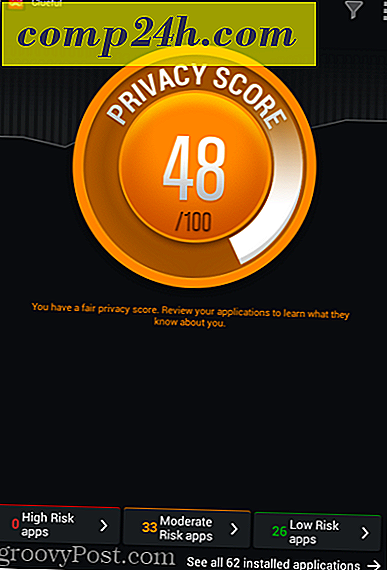
![माइक्रोसॉफ्ट ने ऑफिस 2010 के लिए अंतिम रिलीज तिथियों की घोषणा की [groovyNews]](http://comp24h.com/img/news/117/visit-world-cup-2014-stadiums-with-google-street-view-3.png)
